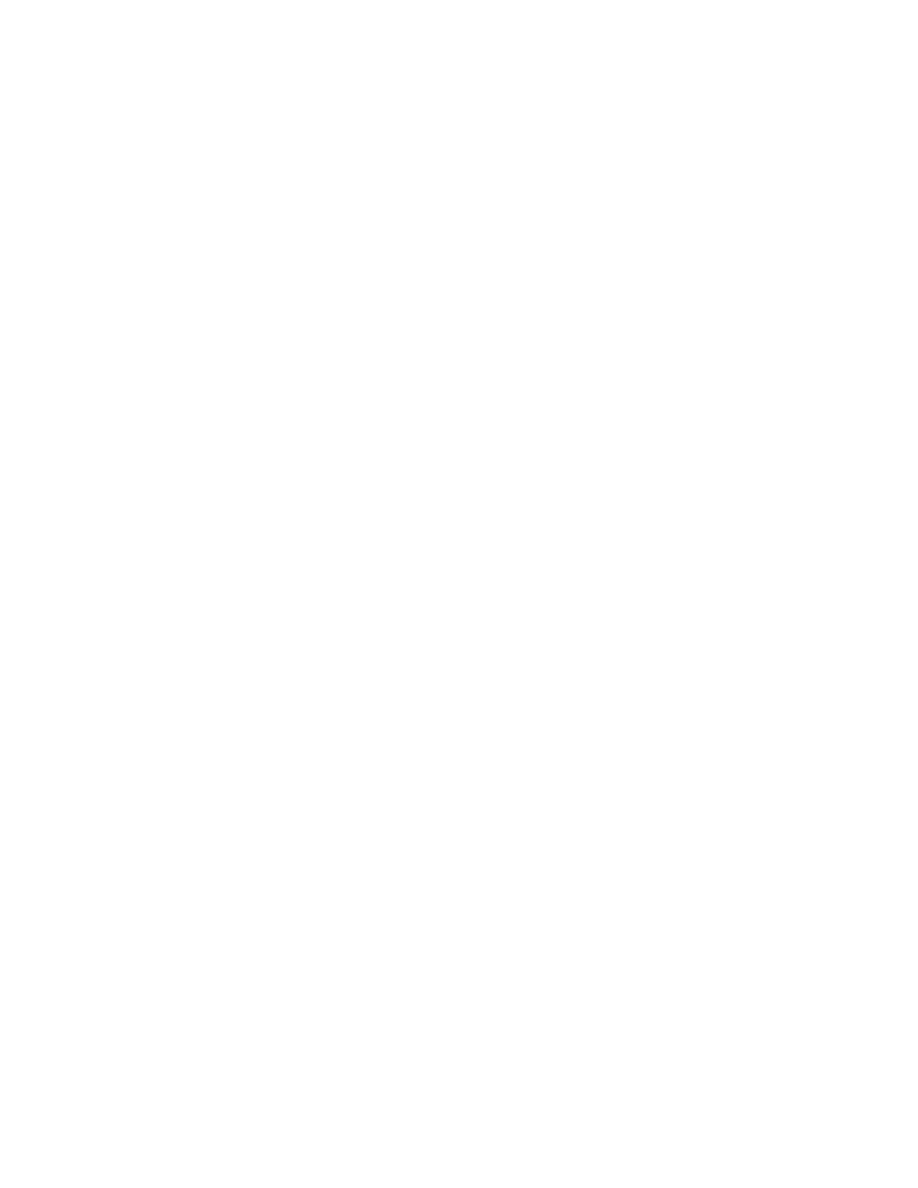
problèmes rencontrés avec le capteur du
type de papier automatique
la qualité d’impression est différente lorsque l’option
automatique est sélectionnée
La qualité d’impression est automatiquement paramétrée sur Normale
lorsque l’option Type de papier automatique est sélectionnée. La qualité
d’impression peut être améliorée lorsqu’un type de papier précis est
sélectionné. Suivez ces instructions pour sélectionner un type de
papier précis :
1.
Utilisez l’une des méthodes suivantes pour afficher l’écran
hp deskjet 9xx series :
• Cliquez sur
Fichier
>
Imprimer
, puis sélectionnez
Propriétés
.
• Cliquez sur
Fichier
>
Configuration d’impression
, puis
sélectionnez
Propriétés
.
• Cliquez sur
Fichier
>
Imprimer
>
Configuration
, puis
sélectionnez
Propriétés
.
L’option sélectionnée dépend du programme que vous utilisez.
L’écran hp deskjet 9xx series affiche trois onglets : Mise en page,
Fonctionnalités et Paramètres avancés.
2.
Sélectionnez l’onglet
Mise en page
, puis sélectionnez un type de papier
autre que
Automatique
.
3.
Cliquez sur
OK
pour revenir à l’écran Imprimer ou Configuration
d’impression.
4.
Cliquez sur
OK
pour imprimer.
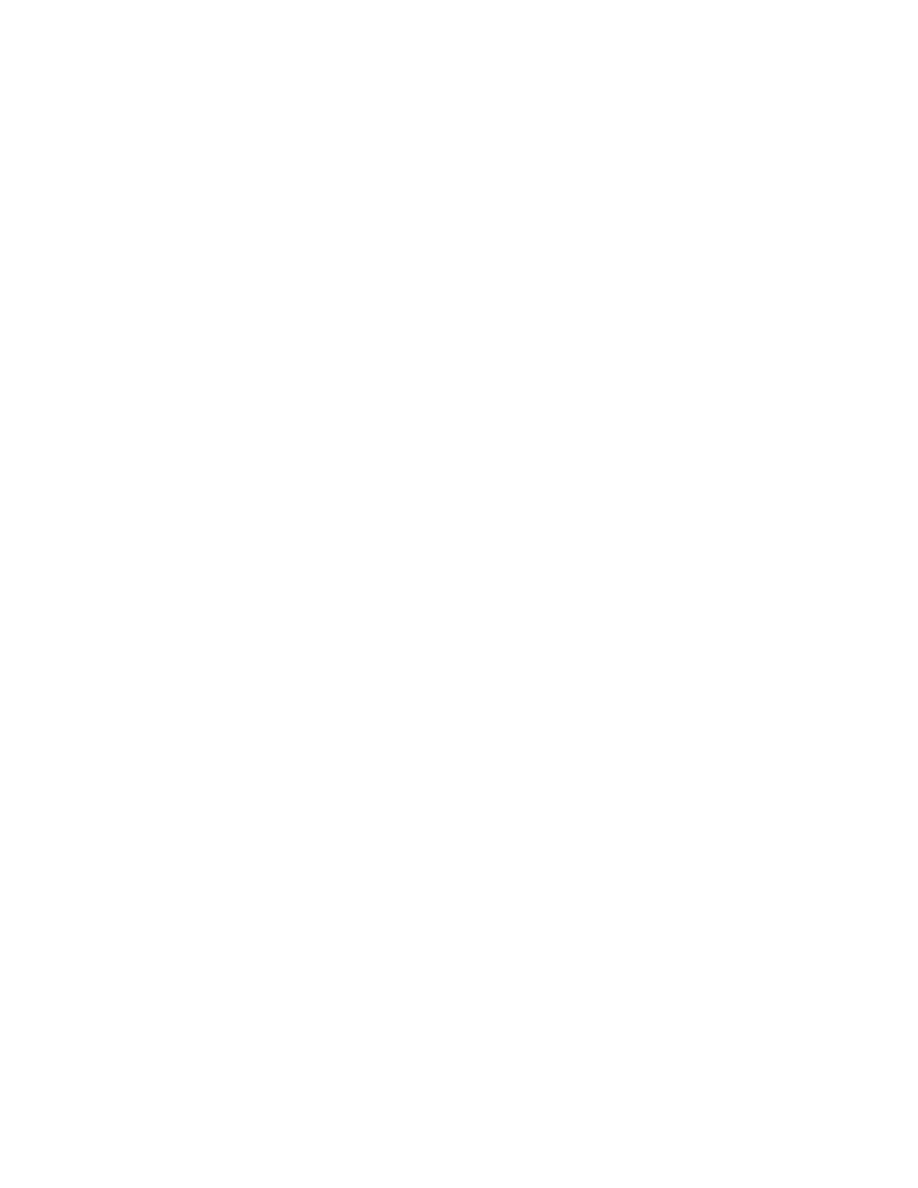
100
le mode de papier optimal n’est pas utilisé lorsque l’option
automatique est sélectionnée
1.
Vérifiez si le papier n’est ni déchiré, ni plié.
Le capteur du type de papier automatique est moins précis si le papier
est endommagé.
2.
Sélectionnez manuellement le type de papier adéquat.
Le capteur du type de papier automatique paramètre le type de papier
sur Papier ordinaire si vous utilisez l’un de ces types de supports :
• Papier à en-tête
• Support fixe possédant un motif imprimé en haut du papier
• Papier de couleur foncée
• Papier contenant des fibres métalliques
l’imprimante éjecte le papier
L’imprimante a peut-être été directement exposée aux rayons du soleil qui
peuvent affecter le capteur du type de papier automatique. Eloignez
l’imprimante des rayons du soleil.
Voir également :
capteur du type de papier automatique
Si vous avez toujours des problèmes, contactez le
Service Clientèle HP
.
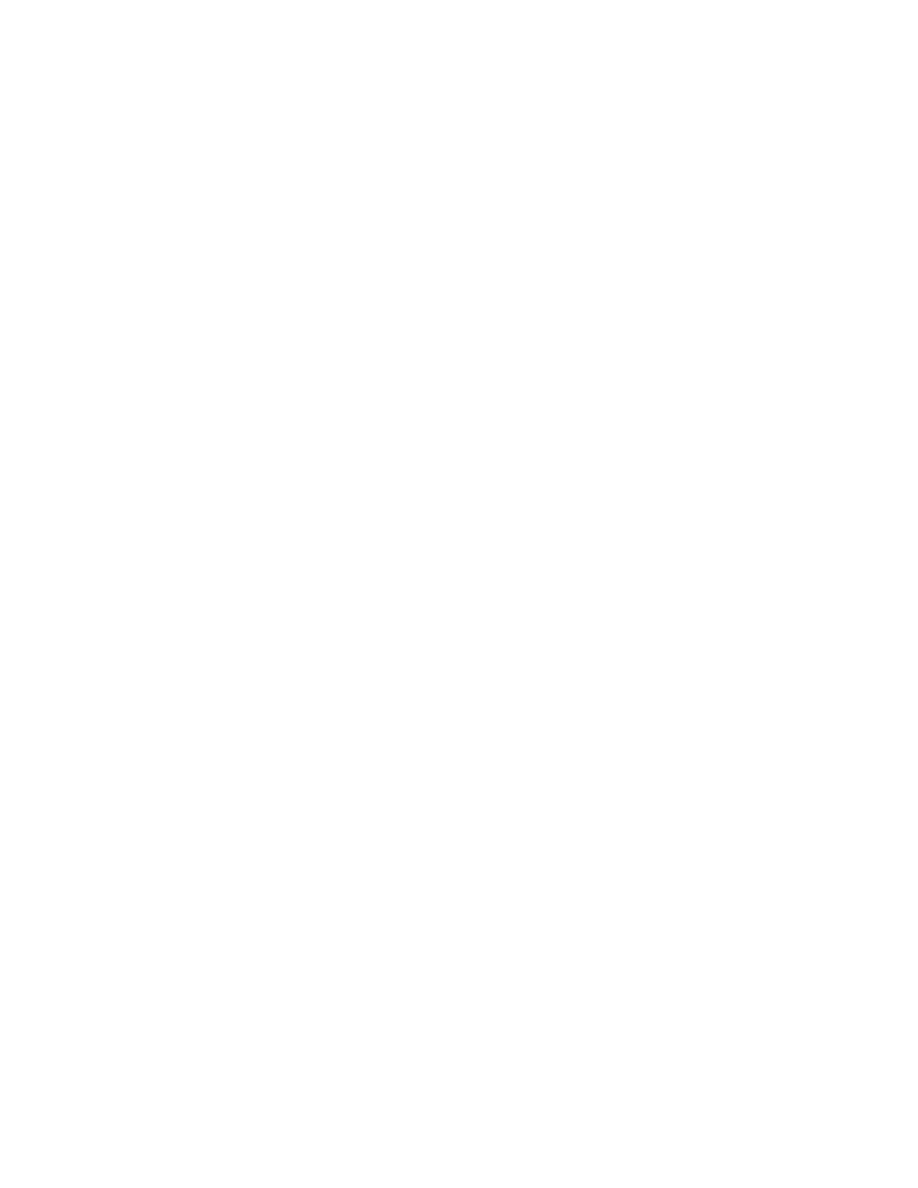
101